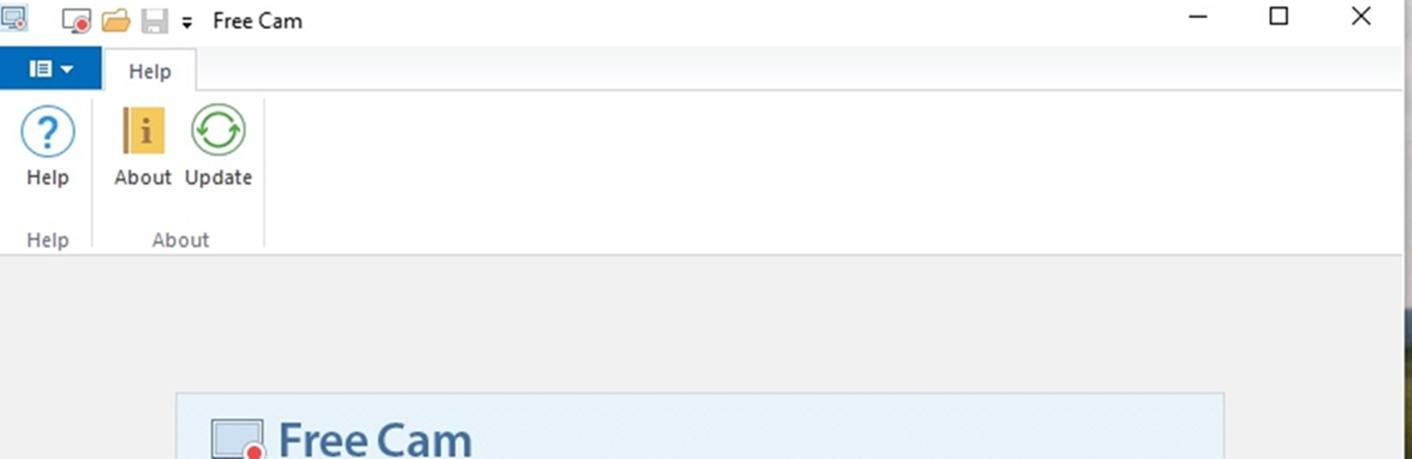Sie wollen surfen oder Videos auf YouTube schauen, aber Ihre WLAN funktioniert nicht? Eine gar nicht so seltene Situation. Die Verfügbarkeit und Funktionstüchtigkeit Ihres WLANs kann aus verschiedenen Gründen beeinträchtigt sein. Lesen Sie hier mehr über mögliche Fehlerquellen und die dazugehörigen Lösungen für Ihre WLAN-Probleme.
Überprüfen Sie die Internetverbindung
Bin ich überhaupt online oder nicht? Zuerst sollten Sie testen, ob Sie überhaupt online sind, indem Sie versuchen, eine WLAN-Verbindung mit einem anderen Gerät herzustellen oder eine Webseite aufrufen, gegebenenfalls über mehrere Geräte wie PC, Laptop oder das Smartphone, bei letzterem natürlich per WLAN und nicht über die mobile Datennutzung. Dadurch können Sie herausfinden, ob das Problem mit dem WLAN generell zusammenhängt oder ob ein bestimmtes Gerät Schwierigkeiten bereitet. Um auszuschließen, dass es an der Internetverbindung liegt, verbinden Sie auch einen PC oder Laptop direkt über ein LAN-Kabel mit dem Router und überprüfen Sie die Internetverbindung, falls Sie dazu die Möglichkeit haben. Falls auch dann keine Verbindung hergestellt werden kann, sollten Sie dieses Problem zuerst lösen, bevor Sie eine Verbindung über WLAN herstellen. Oft reicht hier schon ein Neustart des Routers. Mehr dazu im nächsten Abschnitt.
Den Router aus- und wieder einschalten (Neustart)
Oftmals können WLAN-Probleme schon durch einfaches Ein- und Ausschalten Ihres Routers oder Endgeräts behoben werden. Beginnen Sie damit, Ihr eigenes Gerät (Computer, Laptop, Tablet, TV oder Smartphone) neu zu starten. Wenn anschließend immer noch Schwierigkeiten beim Verbindungsaufbau bestehen, versuchen Sie, die Schwierigkeiten mit dem WLAN zu beheben, indem Sie den Router neu starten, am besten durch aus- und wieder einschalten (auch Kaltstart genannt). Oft besteht auch die Möglichkeit, den Router per Zugriff auf die Konfigurationsseite neu zu starten, falls Sie noch die Verbindung zu dessen Konfigurationsseite herstellen können, gegebenenfalls über einen anderen Rechner, falls Sie die Zugangsdaten zum Webinterface haben.
Haben Sie ein korrektes WLAN-Passwort eingegeben?
Stellen Sie sicher, dass Sie das richtige WLAN-Passwort verwenden, um eine Verbindung herzustellen. Das Passwort muss natürlich auf den Endgeräten korrekt eingegeben werden. Achten Sie auch darauf, dass im Router der richtige Verschlüsselungstyp wie WEP, WPA oder WPA2 ausgewählt ist. Bei Problemen kann es sich lohnen, zu einem anderen Verschlüsselungsstandard zu wechseln, da ältere Geräte möglicherweise Schwierigkeiten mit WPA2 haben. Beachten Sie aber dabei die möglichen Einschränkungen der Sicherheitsstandards, wenn Sie nicht die neueste Verschlüsselungsart wählen.
Behebung von WLAN-Funkproblemen
Sie sollten immer die Reichweite und mögliche Störquellen im Blick behalten. Es kommt häufig vor, dass WLAN-Probleme durch bauliche Hindernisse wie Stahlbeton in Neubauten verursacht werden. Diese Materialien wirken als starke Abschirmung und führen dazu, dass das WLAN-Signal bereits nach einer oder zwei Wänden sehr schwach wird, sodass keine Verbindung mehr hergestellt werden kann. Eine Lösung für dieses Problem ist entweder die Verwendung eines WLAN-Repeaters oder das Umplatzieren des Routers. Der ideale Standort für den Router ist zentral in der Wohnung oder in der Nähe der Räume, in denen man sich häufig aufhält. Wird ein Router im Keller platziert, erreichen Sie meist nicht alle Räume, zumindest nicht in den oberen Etagen.
WLAN-Störungen durch andere Geräte im Haus
Um WLAN-Störungen zu vermeiden, sollten Sie auch auf andere elektrische Geräte achten, die das WLAN-Netzwerk blockieren können. Diese sollten idealerweise ausgeschaltet oder an einem anderen Ort platziert werden. In größeren Wohngebäuden können WLAN-Störungen auch auftreten, wenn zu viele Nutzer denselben Funkkanal verwenden. Gleiches gilt auch bei mehreren WLAN-Netzwerken in der unmittelbaren Nachbarschaft. In einem solchen Fall kann das Wechseln zu einem anderen Kanal in den Router-Einstellungen Abhilfe schaffen. Ebenso kann ein Wechsel zwischen 2,4 GHz und 5 GHz (oder umgekehrt) die Störungen beheben, sofern der Router und die verwendete Hardware diese Möglichkeit unterstützen.
Das Aktualisieren der Firmware Ihres Internet-Routers
Internetrouter sind wie kleine Computersysteme mit Prozessor, Speicher und Betriebssystem. Hersteller haben die Möglichkeit, die Funktionalität dieser Router zu verbessern, Fehler zu beheben und Sicherheitslücken zu schließen, indem sie die Betriebssoftware weiterentwickeln. Das ist nichts anderes als die obligatorischen Updates beim Computer. Nicht nur aus Sicherheitsgründen ist es ratsam, regelmäßig zu überprüfen, ob eine aktualisierte Firmware verfügbar ist.
Das Firmware-Update durchführen
Übliche Bezeichnungen für diese Funktion in der Benutzeroberfläche eines Internet-Routers sind “Firmware aktualisieren” oder “Firmware Update”, siehe dazu auch die Abbildung. Bei einer Fritz!Box von AVM können Sie die Firmware unter “System -> Update” aktualisieren. Bei Asus-Routern finden Sie diese Option beispielsweise unter “Erweiterte Einstellungen -> Administration -> Firmware Aktualisierung”. Im Bild zu sehen ist die Webseite einer Speedbox von der Telekom und wo dort auf der Webseite nach dem Login das Update zu finden ist.
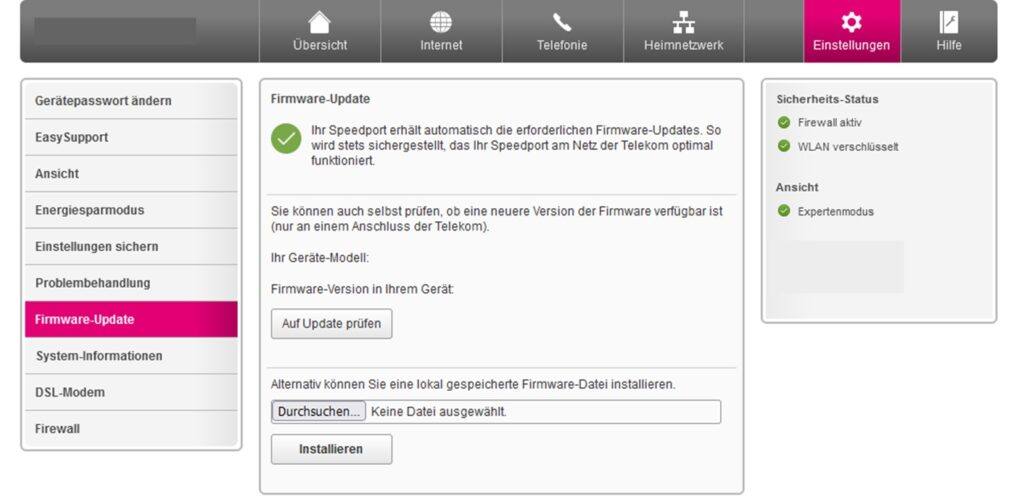
In einigen Fällen bieten Hersteller die Möglichkeit an, dass sich der Router selbst regelmäßig mit einem Server des Herstellers verbindet, um nach wichtigen Firmware-Updates zu suchen. Wenn ein solches Update verfügbar ist, wird es idealerweise während der Nachtstunden heruntergeladen, und der Router aktualisiert sich automatisch. Wenn diese Option angeboten wird und Sie sie nutzen möchten, vergewissern Sie sich bitte, dass sie aktiviert ist.
Häufig steht jedoch nur die Funktion zur Verfügung, eine Firmware-Datei lokal auf den Router zu laden. Im Folgenden sind die allgemeinen Schritte aufgeführt, um die Firmware eines Internet-Routers zu aktualisieren:
- Besuchen Sie die Website des Herstellers Ihres Routers, um nach einer neuen Firmware-Version zu suchen.
- Die aktuelle Firmware-Version ist normalerweise in der Benutzeroberfläche des Routers aufgeführt, abhängig vom Hersteller.
- Suchen Sie auf der Support- oder Download-Seite des Herstellers nach der Modellbezeichnung Ihres Routers, um mögliche neue Firmware-Versionen zu finden.
- Wenn eine Firmware gefunden wurde, sollte die Version angezeigt werden, damit Sie sie mit Ihrer aktuellen Version vergleichen können. Gut gestaltete Angebote enthalten oft eine Zusammenfassung der Änderungen gegenüber der vorherigen Version.
- Laden Sie die passende Firmware-Datei für Ihren Router auf Ihren Computer herunter.
- Melden Sie sich in der Benutzeroberfläche Ihres Routers an.
- Stellen Sie sicher, dass Sie eine aktuelle Sicherungskopie Ihrer Konfiguration haben. Falls nicht, erstellen Sie eine. Sehen Sie gegebenenfalls in der Anleitung nach, wie das geht. Falls Sie diese nicht mehr haben, finden Sie eine entsprechende PDF-Datei meistens auf der Webseite des Herstellers Ihres Routers. Laden Sie die Datei am besten gleich mit der Firmware herunter.
- Wählen Sie die Option zur Aktualisierung der Firmware aus und wählen Sie die richtige Firmware-Datei aus.
- Starten Sie den Aktualisierungsprozess und warten Sie, bis er abgeschlossen ist.
- Lassen Sie den Router die Aktualisierung ohne Unterbrechung durchführen, um mögliche Softwarekorruption zu vermeiden. Ziehen Sie während des Updates keinesfalls den Netzstecker beziehungsweise unterbrechen Sie dessen Stromversorgung auf keinen Fall.
Die Firmware Ihres Routers enthält wichtige Updates und Verbesserungen, welche die Leistung und Stabilität der Verbindung beeinflussen können. Überprüfen Sie regelmäßig, ob für Ihren Router Firmware-Updates verfügbar sind, und installieren Sie diese, um von den neuesten Verbesserungen zu profitieren. Alternativ können Sie bei vielen der Geräte auch automatische Updates aktivieren und müssen sich dann um nichts mehr kümmern.
WLAN funktioniert nicht am Laptop
Bei Laptops kann es vorkommen, dass das WLAN erst über einen kleinen Schalter aktiviert werden muss. Wenn der Netzwerk-Adapter deaktiviert ist, lohnt es sich, nach diesem Schalter zu suchen, der oft klein und unauffällig ist.
Andere WLAN-Probleme und ihre Ursachen
Andere Ursachen sind Probleme mit Treibern für die WLAN-Hardware, SSID-Konfigurationsprobleme oder die sogenannte MAC-Adressenbeschränkung. Lesen Sie mehr dazu in den folgenden Abschnitten.
- Treiberprobleme können ebenfalls WLAN-Probleme verursachen, sei es durch eine beschädigte Installation oder durch Probleme mit Drittanbieter-Programmen. In einem solchen Fall sollten Sie die Treiber von der Herstellerseite des WLAN-Adapters erneut herunterladen und installieren. Die genaue Identifizierung des WLAN-Adapters kann im Gerätemanager erfolgen.
- Die Vergabe einer SSID (Netzwerkname) ist wichtig, damit Ihr WLAN-Router überhaupt gefunden werden kann. Gegebenenfalls müssen Sie diese Option in den Router-Einstellungen aktivieren.
- Ein MAC-Filter kann das WLAN blockieren, wenn bestimmte MAC-Adressen (individuelle Netzwerkadapter-Adressen) nicht im Router eingetragen sind. Dies geschieht normalerweise aus Sicherheitsgründen. Wenn ein neues Gerät eine Verbindung herstellen möchte und der MAC-Filter aktiv ist, kann dies eine Verbindung verhindern. Das Problem lässt sich durch das Ausschalten des MAC-Filters oder das Hinzufügen der neuen MAC-Adresse lösen. Es ist möglich, die MAC-Adresse verschiedener Endgeräte zu ermitteln, um sie in den Router einzutragen.
Hinweis: Die in diesem Text enthaltenen Informationen dienen nur zu allgemeinen Informationszwecken und ersetzen keine professionelle technische Unterstützung. Das WLAN funktioniert nicht? Bei anhaltenden Problemen wenden Sie sich bitte an einen Fachmann oder den Kundensupport Ihres Internetanbieters.
Fazit zum Thema WLAN funktioniert nicht
Das WLAN funktioniert nicht? Probleme können aus unterschiedlichen gründen auftreten. Ärgern Sie sich nicht allzu sehr, auch wenn das verständlich ist. Gehen Sie bei der Fehlersuche am besten systematisch vor und grenzen Sie den Fehler ein. So können Sie sicher bald wieder Videos streamen oder ohne Probleme mit dem Computer und Netzwerk arbeiten.